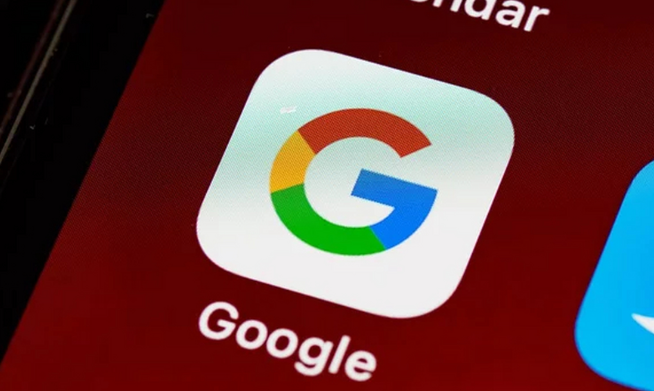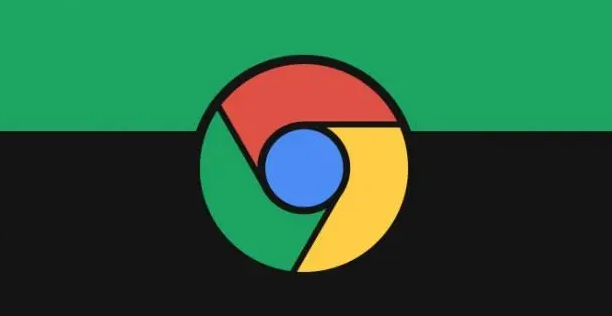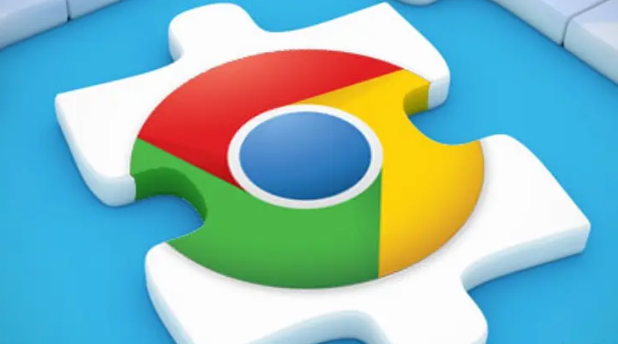
1. 验证网络稳定性:打开其他网页或应用(如视频平台),观察是否流畅。若网络波动明显,可尝试切换网络类型(如从WiFi切到手机流量)。重启路由器和调制解调器,关闭后等待10秒再启动,清除临时网络故障。
2. 检查存储空间:右键点击“此电脑”选择“属性”,查看各磁盘分区剩余空间。若C盘或下载目标分区空间不足,需删除临时文件或更改下载路径。例如,在Chrome设置→“高级”→“下载内容”中,将默认路径改为剩余空间较大的分区。
3. 关闭冲突软件:暂时禁用防火墙或杀毒软件,进入系统设置→“安全中心”→“病毒和威胁防护”→“管理设置”,关闭实时保护并测试下载。若问题解决,需在防火墙中添加Chrome为允许程序。
二、浏览器设置与缓存清理
1. 清除缓存和下载记录:按`Ctrl+Shift+Delete`(Windows)或`Command+Shift+Delete`(Mac),选择“全部时间”并勾选“缓存的图片和文件”及“下载记录”,点击“清除数据”。随后按`Ctrl+J`(Windows)或`Command+J`(Mac)打开下载管理器,删除残留的`.crdownload`临时文件。
2. 调整下载设置:在Chrome设置→“高级”→“下载内容”中,取消勾选“按流量限制下载”(若已启用)。开启“下载前询问保存位置”,方便中断后手动恢复任务。
三、插件与扩展管理
1. 禁用可疑扩展:进入Chrome右上角三个点→“扩展程序”,逐个禁用非必要插件(如广告拦截工具或脚本管理器)。若下载恢复正常,则逐一启用以定位冲突项。
2. 使用官方下载器:避免通过第三方插件(如DownThemAll)下载大文件,改用Chrome自带下载器或安装专业工具(如IDM)。在IDM中粘贴下载链接,开启“断点续传”功能。
四、高级修复与续传操作
1. 手动续传任务:按`Ctrl+J`(Windows)或`Command+J`(Mac)打开下载管理器,找到未完成的任务,点击“继续”按钮。若提示“文件损坏”,需重新下载。
2. 重置浏览器设置:在Chrome设置→“重置和清理”中,选择“将设置还原为原始默认设置”。此操作会保留书签和历史记录,但需重新登录账号。
五、特殊场景处理
1. 安装包下载中断:若下载Chrome安装包时中断,重新打开链接时浏览器会自动检测已下载部分并提示续传。若失败,可复制链接到IDM或迅雷,利用多线程加速和断电续传功能。
2. 代理服务器干扰:进入Chrome设置→“高级”→“更改代理服务器和网络设置”,关闭代理服务器后重试。Windows用户可按`Win+R`输入`firewall.cpl`,删除近期新增的防火墙规则。